- Комплектация Zebra ZD620
- Дизайн и конструкция Zebra ZD620
- Подключение Zebra ZD620 к ПК
- Установка расходных материалов в Zebra ZD620
- Создание и печать этикеток в Zebra Designer 3
- Создание этикетки с фиксированными данными
- Создание этикетки с переменным временем (RTC)
- Печать этикеток по Bluetooth с Android-смартфона
- Выводы
- Технические характеристики Zebra ZD620 (ZD62042-T0EL02EZ )
Zebra ZD620 – небольшой принтер этикеток с большими возможностями. К такому выводу мы пришли, протестировав новую модель в семействе настольных решений американского производителя – ZD62042-T0EL02EZ. У этого принтера, в отличие от других версий ZD620, нет ЖК-дисплея или расширенного блока управления для работы со встроенным меню. Зато в наличии – сдвоенный Bluetooth/Wi-Fi-модуль, NFC-чип, USB-хост, Ethernet-порт, разъем RS-232, режим RTC и поддержка 300-метровых рулонов риббона. В общем, неплохой набор функций, которого хватит для нужд как небольшого офиса, так и магазина или даже производственного предприятия.
В нашем обзоре мы не только рассмотрим главные особенности Zebra ZD620, включая установку расходных материалов. Мы также продемонстрируем, как печатать этикетки по Bluetooth, управляя принтером со смартфона, и как в фирменном ПО Zebra Designer создавать этикетки для печати в режиме Real Time Clock (RTC), то есть с автоматически изменяемыми датой и/или временем. Эта функция широко востребована, например, на пищевом производстве. Все рассматриваемые в обзоре операции отображены на пошаговых видео, которые размещены в соответствующих разделах.
Наша компания «Интер АйДи» является премьер-партнером Zebra Technologies и предлагает в России оборудование для маркировки и учета по оптимальным ценам.
Комплектация Zebra ZD620
Принтер этикеток ZD620 в модификации ZD62042-T0EL02EZ поддерживает прямую и термотрансферную печать, поэтому в комплект поставки входят приспособления для установки риббона (красящей ленты). Причем, их тут больше, чем обычно. Две картонных втулки предназначены для смотки фирменных лент Zebra: потолще (диаметром 25,4 мм) – для рулонов 300 м, потоньше (12,7 мм) – для 74-метровой намотки. В свою очередь, два желтых пластиковых вала потребуются при установке риббонов от сторонних производителей.
Вместе с принтером Zebra также поставляется блок питания, два кабеля для розеток европейского и британского типа, кабель для подключения к ПК по USB, сервисная документация и подробная инструкция с яркими цветными иллюстрациями, в доступной форме показывающими, как установить расходные материалы. Кстати, иллюстрации есть и на самой упаковке ZD620 – они показывают процесс распаковки принтера.
Наличие в комплекте подробных, а главное понятных инструкций – большой плюс: как правило, печатный мануал из коробки принтера этикеток не радует наглядностью представления.
Обычный пользователь может расширить функционал Zebra ZD620 за счет подключения аксессуаров: отделителя или отрезчика этикеток, внешнего намотчика, держателя этикеток. Для сотрудников ИТ-отдела будет актуальна поддержка программных инструментов Zebra Print DNA, которые упрощают внедрение принтера в информационную систему предприятия и позволяют производить удаленное обслуживание устройства.


Дизайн и конструкция Zebra ZD620
Из-за скошенной передней части корпуса внешний вид ZD620 кажется несколько необычным. Впрочем, это никак не отразилось на удобстве использования, а в чем-то такой дизайн даже является преимуществом. Например, пальцам есть куда упереться, когда для установки этикеток и риббона необходимо потянуть боковые защелки на себя и поднять крышку принтера.

Zebra ZD620 имеет довольно компактные размеры (ДxШxВ - 227x202x195 мм) и не займет много места на рабочем столе рядом с компьютером. Весит устройство 2,5 кг, однако благодаря эргономичной форме корпуса, транспортировать его достаточно легко.
Все элементы управления принтером – кнопка питания и три функциональные кнопки («Пауза», «Подача», «Отмена») – вынесены на верхнюю панель. Здесь же располагаются пять светодиодных индикаторов: состояния, паузы, данных, индикатор расходных материалов и индикатор сети. Под кнопкой питания есть NFC-площадка, предназначенная для быстрого сопряжения ZD620 с телефонами, планшетами и терминалами сбора данных.
Разъемы для подключения к ПК и USB-хост находятся на тыльной стороне внизу. Учитывая небольшие размеры принтера, доступ к ним осуществляется без проблем.
Также на тыльной стороне принтера имеется прорезь для подачи этикеток с внешнего держателя и для печати на этикетках, сложенных гармошкой.




Отсеки для установки риббона в ZD620 не закрываются дополнительной крышкой, а шпиндели в них снабжены довольно мягкими пружинами, но тем не менее прочно фиксируют рулоны красящей ленты. Таким образом, обеспечивается удобная и в то же время надежная загрузка расходных материалов. Регулируется натяжение ленты с помощью шестеренок на держателях и колесика слева.
За правильным положением расходных материалов в принтере Zebra «следят» два датчика зазора и перфорации, причем, нижний из является подвижным. Также Zebra ZD620 оборудован датчиком открытия печатающей головки, который предотвратит печать вхолостую и возможный выход оборудования из строя.


Подключение Zebra ZD620 к ПК
Если на компьютере с ОС Windows уже было установлено программное обеспечение Zebra Setup Utilities, то при подключении по USB принтер, скорее всего, определится автоматически.
Скачать Zebra Utilities можно с официального сайта производителя. Установка ПО проста – достаточно следовать инструкциям мастера, - но занимает довольно продолжительное время. После установки запустите программу, подсоедините принтер к ПК и включите питание ZD620. Если принтер не отображается в списке доступных устройств, кликните «Refresh Printer List». Если же принтер все еще не доступен, проверьте подключение, выберите «Install New Printer» и следуйте русскоязычным инструкциям.
ПО Zebra Setup Utilities также используется для настройки параметров печати и различных функций принтеров Zebra – например, для настройки Bluetooth-соединения.
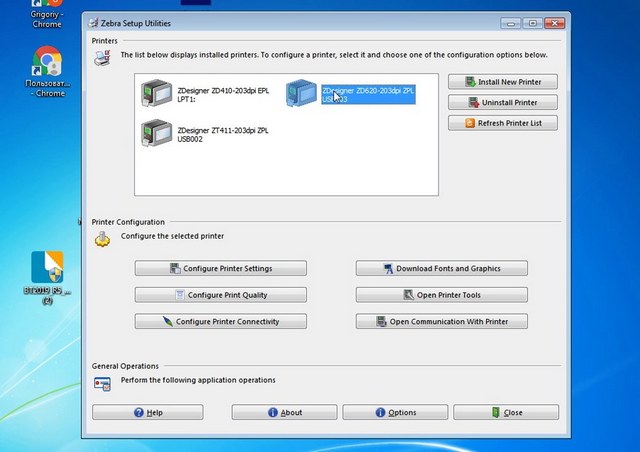
Установка расходных материалов в Zebra ZD620
Мы уже отмечали, что установить расходных материалов в ZD620 довольно просто, а идущая в комплекте к принтеру этикеток инструкция содержит наглядные иллюстрации. Максимально упростить процесс установки позволят подготовленные «Интер АйДи» видеоинструкции.
Установка этикеток и калибровка принтера

Установка риббона

Создание и печать этикеток в Zebra Designer 3
Компания Zebra разрабатывает собственный редактор этикеток Zebra Designer. Это довольно функциональный продукт даже в бесплатной версии. Программа позволяет создавать этикетки различного размера с такими элементами, как штрихкод (поддерживаются несколько десятков линейных и двухмерных кодировок), произвольный текст, дата, время, изображение. При этом, в Zebra Designer возможна печать как фиксированных данных, так и переменных, автоматически подставляемых во время печати.
На сегодняшний день доступна уже третья редакция Zebra Designer. Именно в ней мы создадим образцы этикеток для нашего обзора. Дистрибутив программы находится на сайте производителя. Установка проста и занимает немного времени.
Альтернативой Zebra Designer и прочим редакторам этикеток от производителей оборудования является популярная программа Bartender. О том, как создавать и печатать этикетки в Bartneder, можно узнать из других обзоров «Интер АйДи», в том числе компактного принтера этикеток Zebra ZD410.
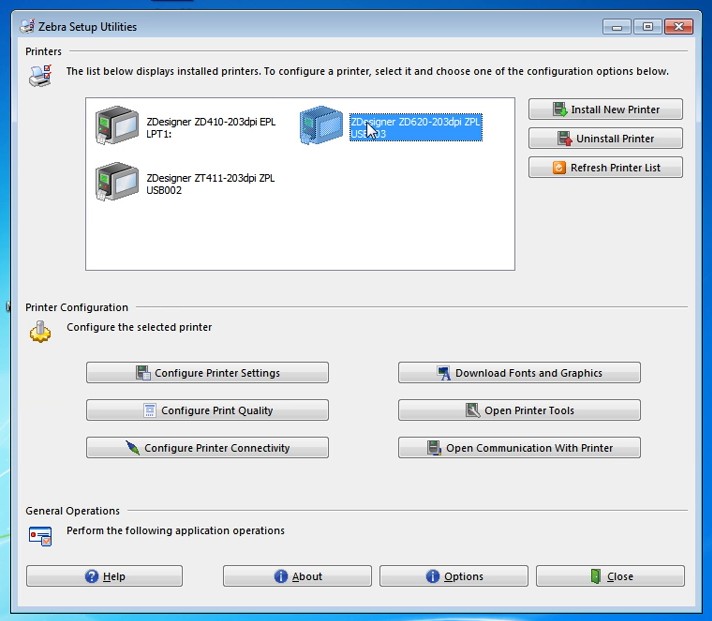
Создание этикетки с фиксированными данными
После установки и запуска Zebra Designer в открывшемся окне нажмите «Создать новую этикетку». После этого выберите принтер (в нашем случае Zebra ZD620-203dpi ZPL) и при необходимости откорректируйте настройки печати и параметры самого устройства, нажав «Свойства принтера». На самом деле, к корректировке можно будет вернуться непосредственно перед распечаткой этикеток, поэтому сейчас этот пункт можно пропустить.
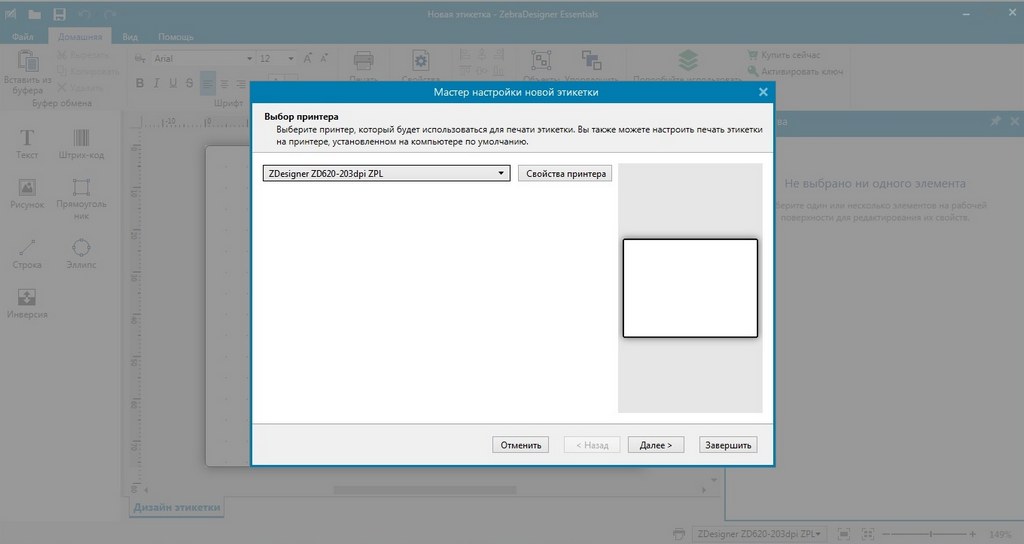
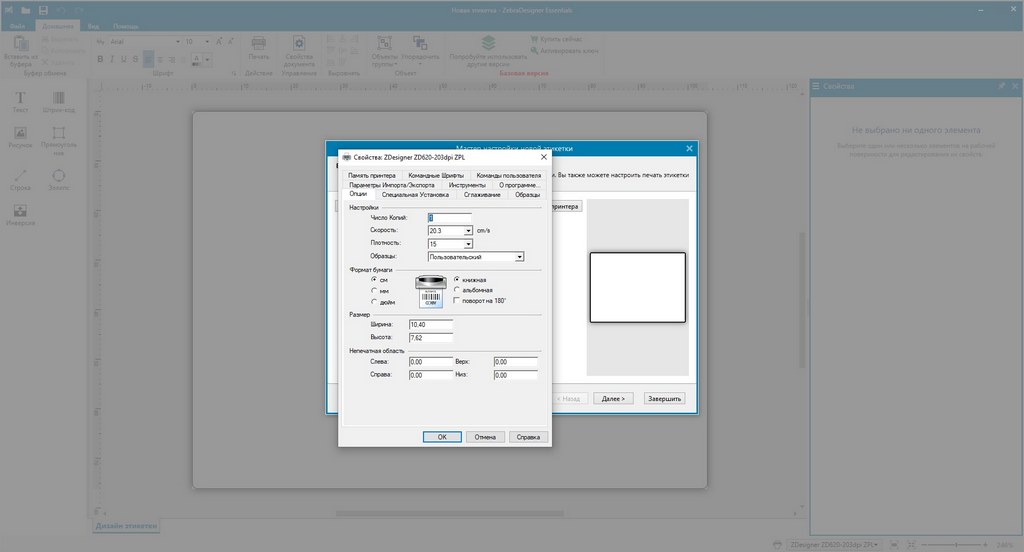
Следующие несколько шагов – выбор типа носителя, ориентации и размера.
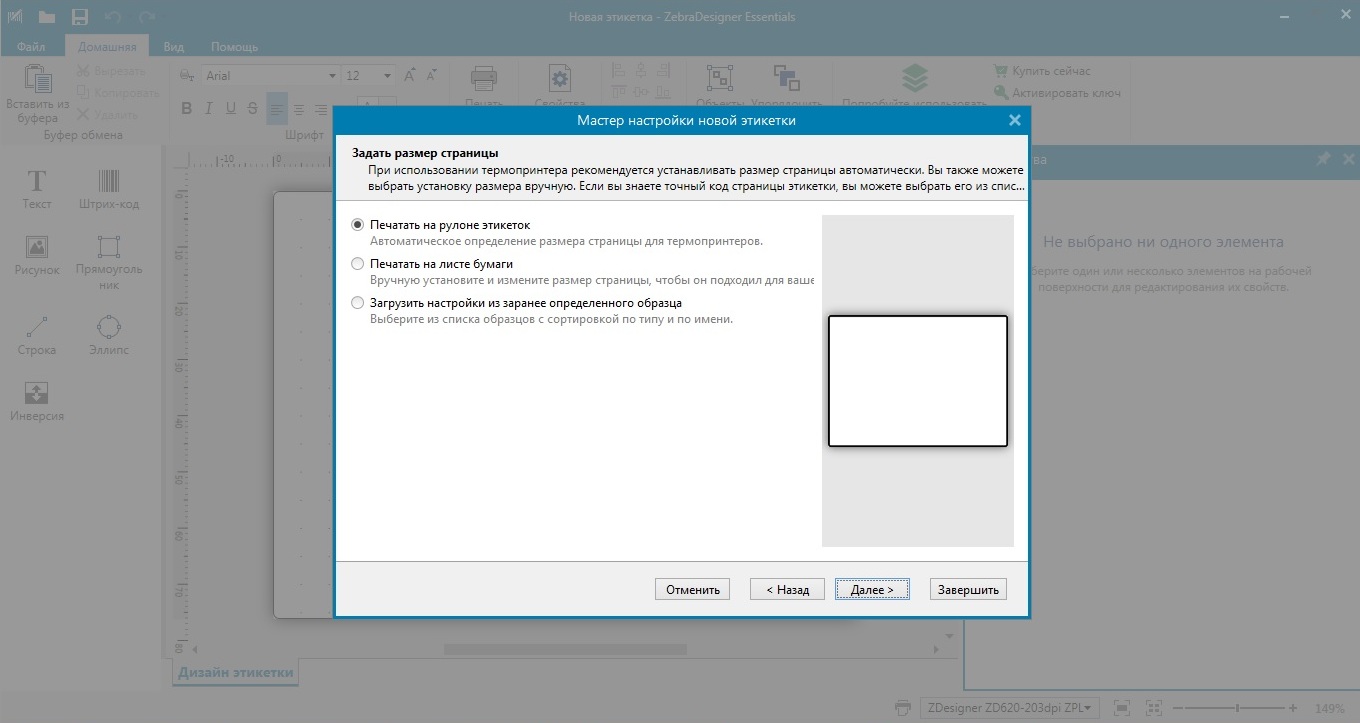
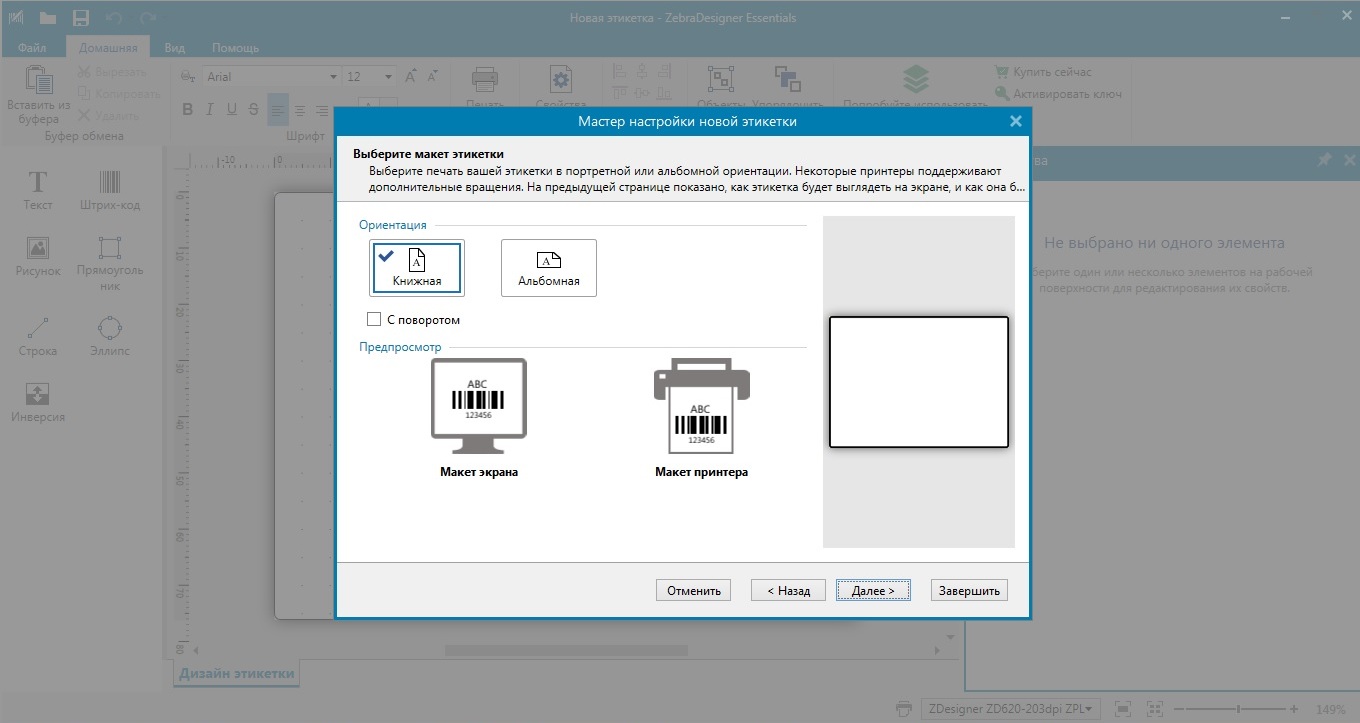
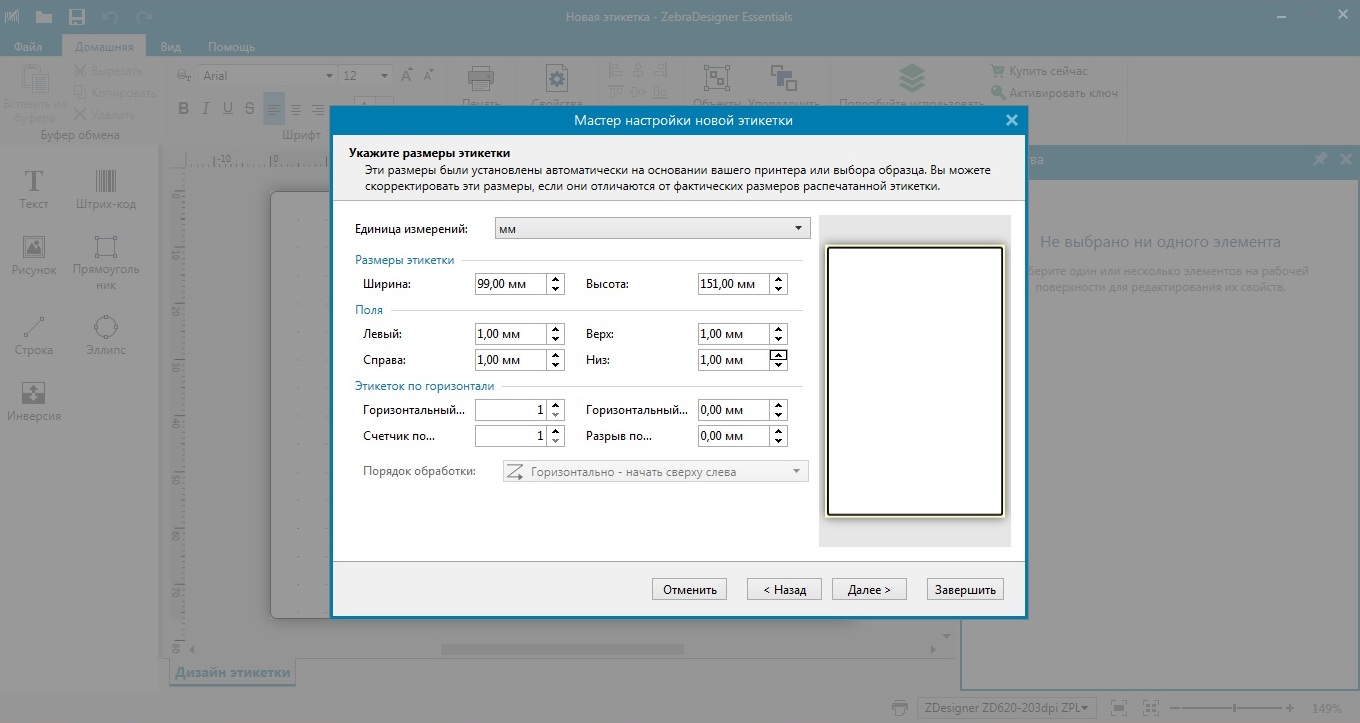
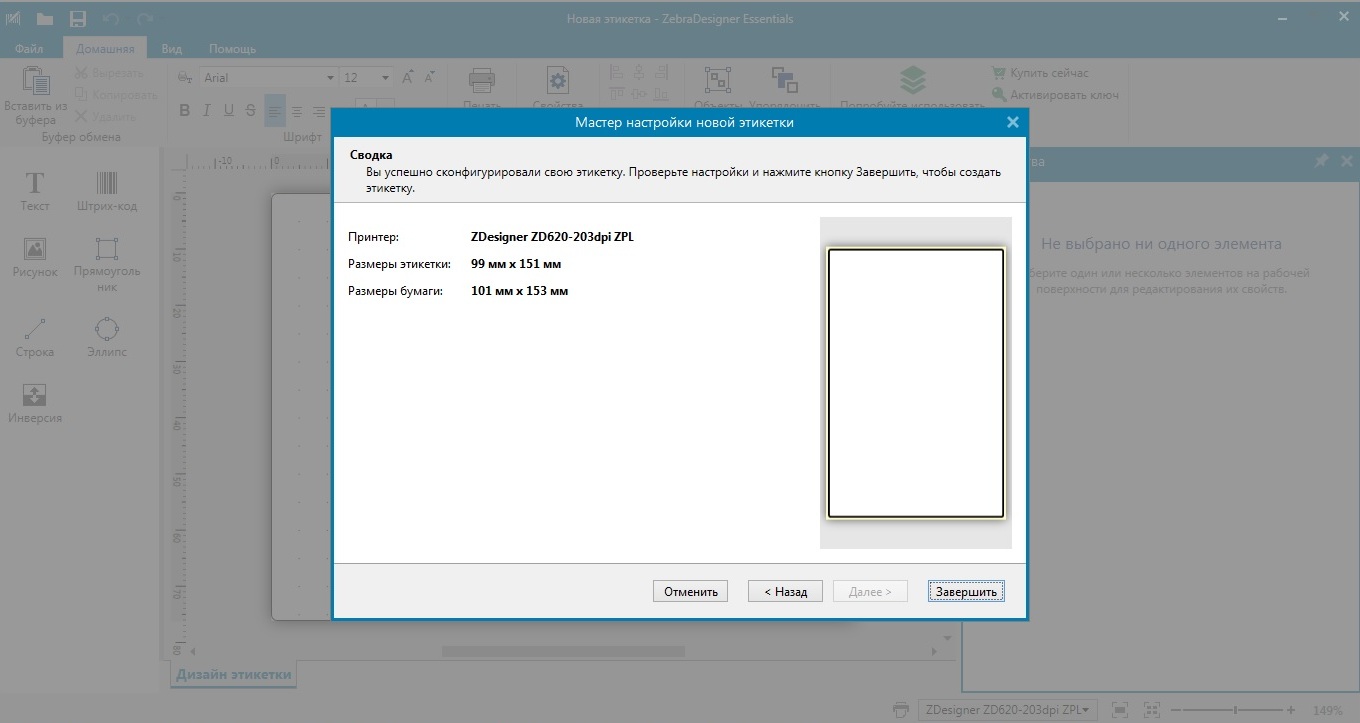
На этом настройка внешних параметров этикетки заканчивается и можно переходить к вводу данных. На тестовой этикетке мы разместили несколько текстовых объектов, штрихкод в формате EAN 13 и изображения – логотипы Zebra Technologies и «Интер АйДи».
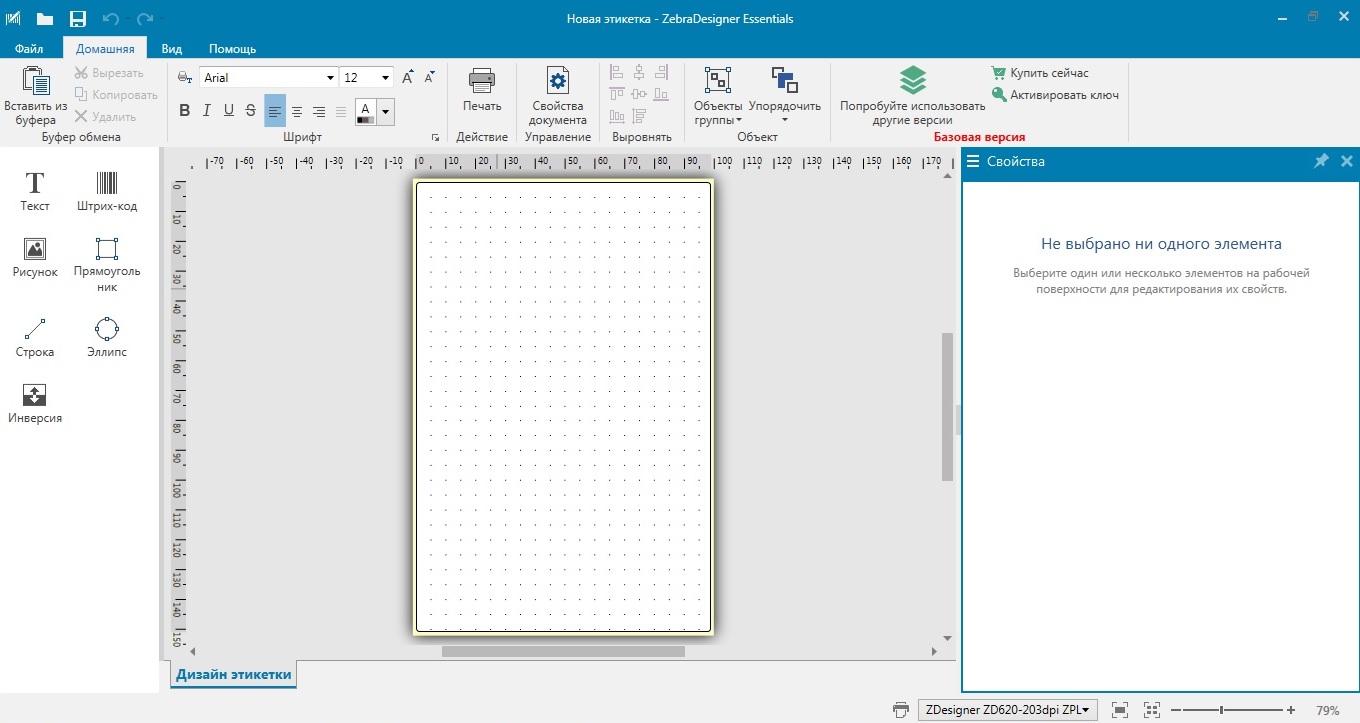
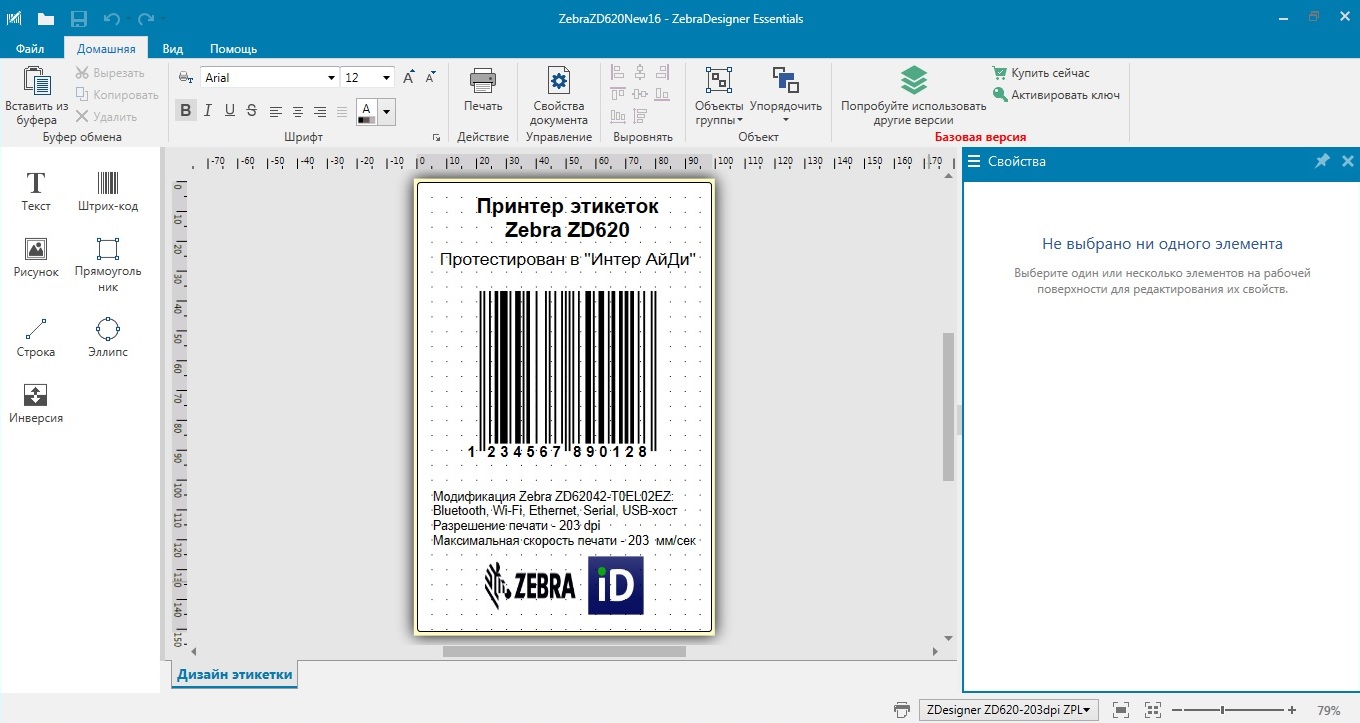
Вот так выглядит наша тестовая этикетка, отпечатанная на принтере Zebra ZD620 (печать термотрансферная, полуглянцевый носитель и восковой риббон, скорость и плотность по умолчанию):
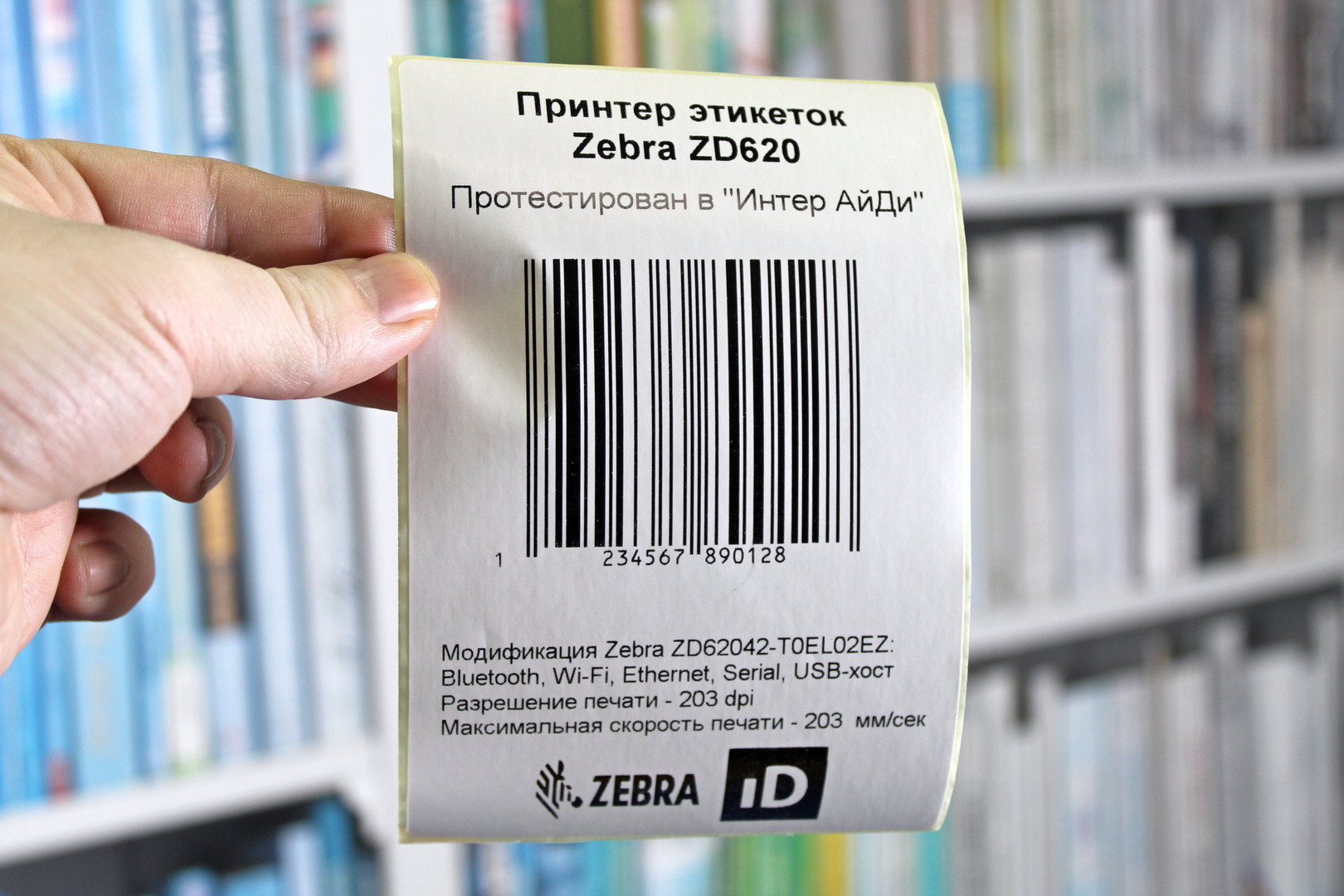
Процесс создания этикетки в Zebra Designer 3 также показан на следующем видео:

Создание этикетки с переменным временем (RTC)
Производителям часто бывает необходимо указать на товаре точную дату и даже время изготовления. Чтобы не вводить эти данные вручную каждый раз перед печатью этикетки, принтер Zebra ZD620 оборудован микропроцессором и внутренними часами и способен автоматически подставлять текущее время печати. Такой режим имеет название Real Tome Clock («Часы Реального Времени»), сокращенно - RTC (ЧРВ).
Чтобы создать в Zebra Designer 3 этикетку для печати в режиме RTC, добавим на нее, помимо неизменяемого текста и штрихкода, еще один объект. Это также будет текстовое поле. После надо активировать свойства объекта (один клик) и в появившемся окне выбрать «Источник» - «Данные» - «Текущее время». Затем можно указать желаемый формат данных. В разделе «Часы принтера» обязательно надо отметить «Всегда использовать часы принтера», либо «Использовать часы принтера, если они поддерживаются».
Еще одно обязательное условие для печати в режиме RTC – в поле с текущем временем должен быть использован шрифт, который поддерживает принтер Zebra. Для этого в «Свойствах объекта» следует выбрать вкладку «Стиль» и в ней – один из шрифтов Zebra. При необходимости требуемый шрифт можно загрузить в память принтера.
К сожалению, в Zebra Designer нет возможности в одном поле объединить и текущую дату, и точное время. Поле даты добавляется отдельно и редактируется аналогичным образом.
В нашем обзоре мы тестируем печать в режиме RTC без подключения ZD620 к компьютеру, отправляя заранее подготовленную этикетку на принтер со смартфона по Bluetooth. Этим и объясняется имеющийся на образцах неизменяемый текст.
Видео, демонстрирующее процесс создания этикетки с автоматически изменяемым временем, размещено в следующем разделе.
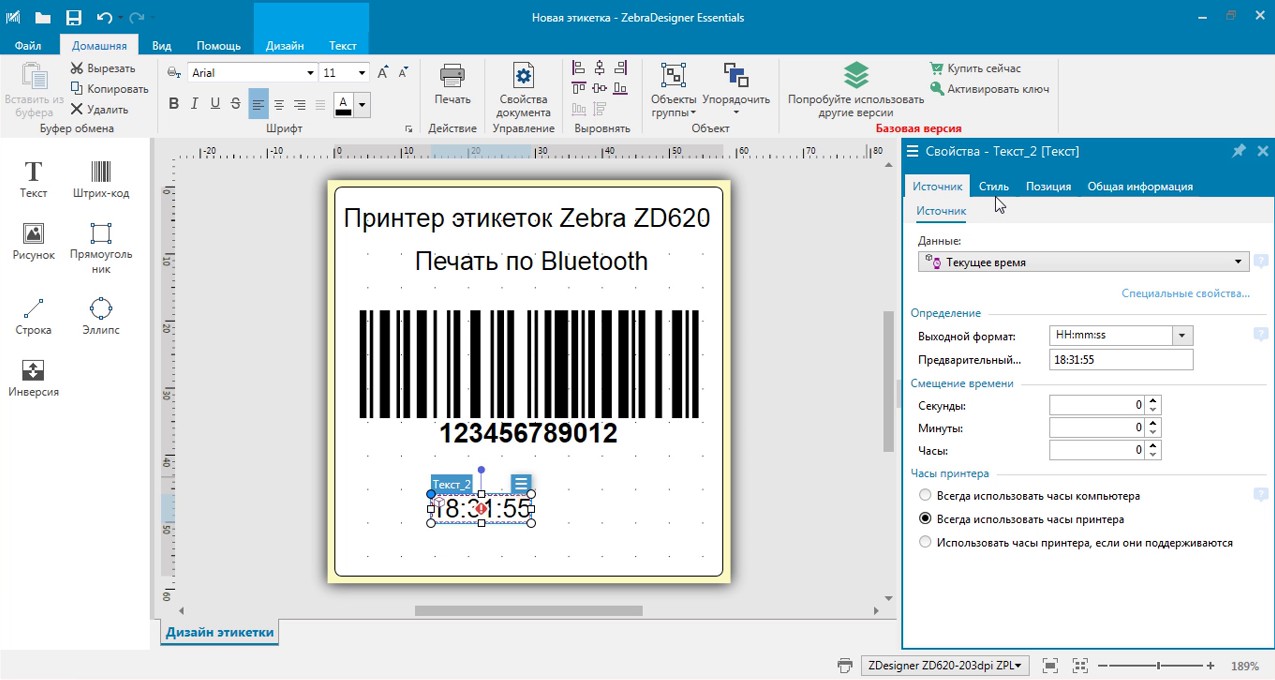
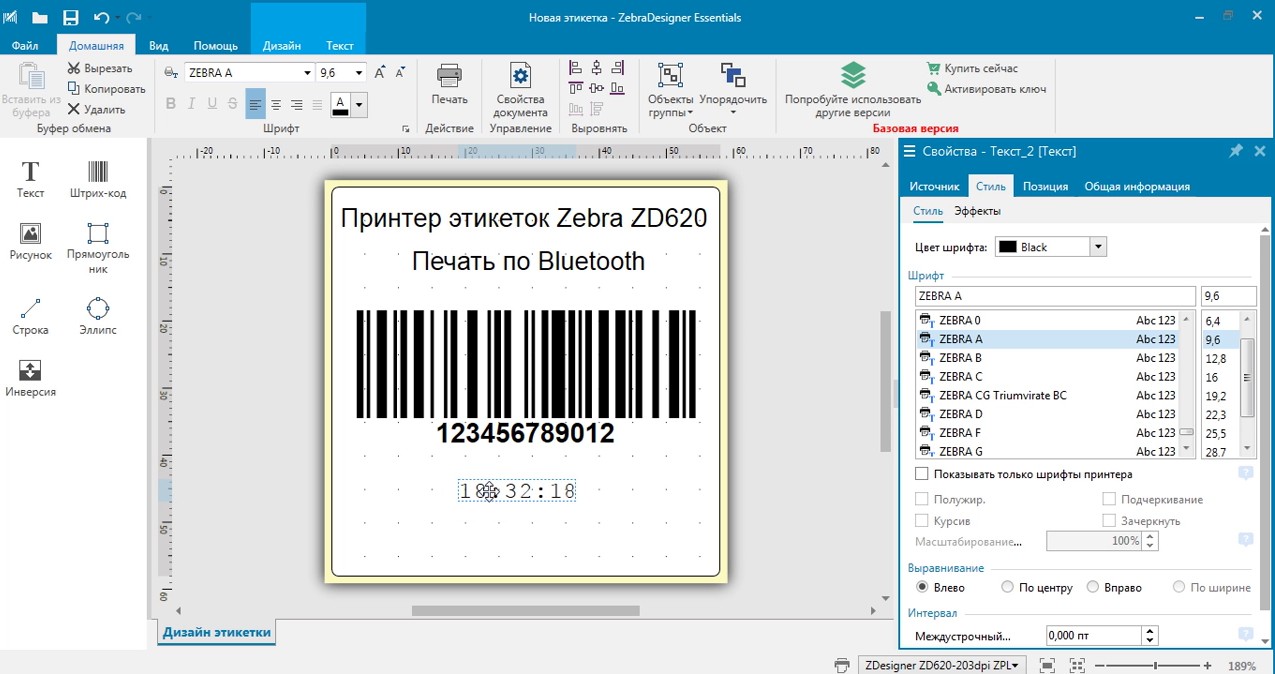

Печать этикеток по Bluetooth с Android-смартфона
Настройка Bluetooth-подключения принтера этикеток Zebra осуществляется через Zebra Setup Utilities. После запуска ПО выберите нужный принтер и откройте раздел Configure Printer Connectivity.
Далее необходимо отметить тип соединения (Connectivity Type) – в данном случае, Bluetooth. В следующем окне задается имя устройства (Friendly Name), метод сопряжения (Pairing Method), режим работы контроллера (Bluetooth Controller Mode) и другие параметры. Чтобы не усложнять задачу, мы выбрали самый простой метод сопряжения (Just Works) и классический режим работы (Classic Only).
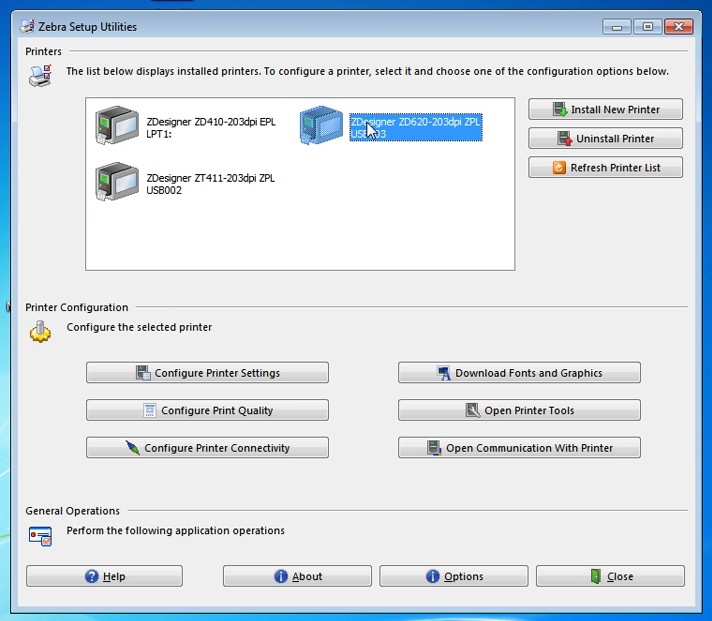
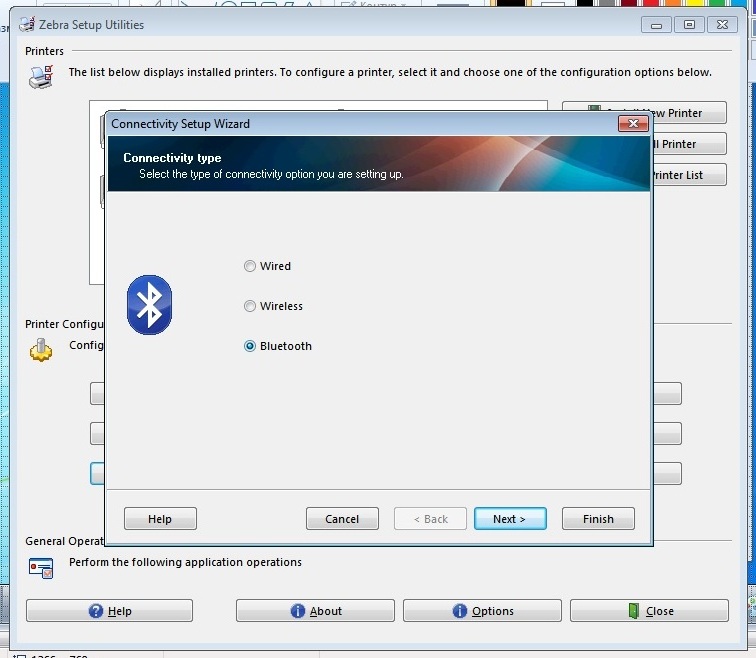
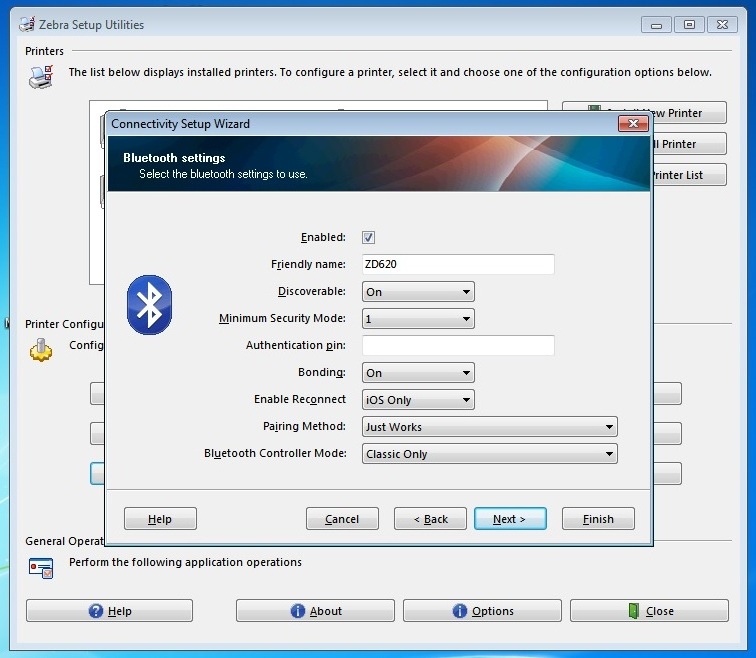
О том, какие параметры Bluetooth были заданы, система проинформирует еще раз в следующем окне. Нажмите «Next» («Далее») и укажите, куда следует записать параметры – на принтер или в файл. Если требуется запись на принтер, нажмите «Finish». Принтер, разумеется, должен быть подключен к ПК.
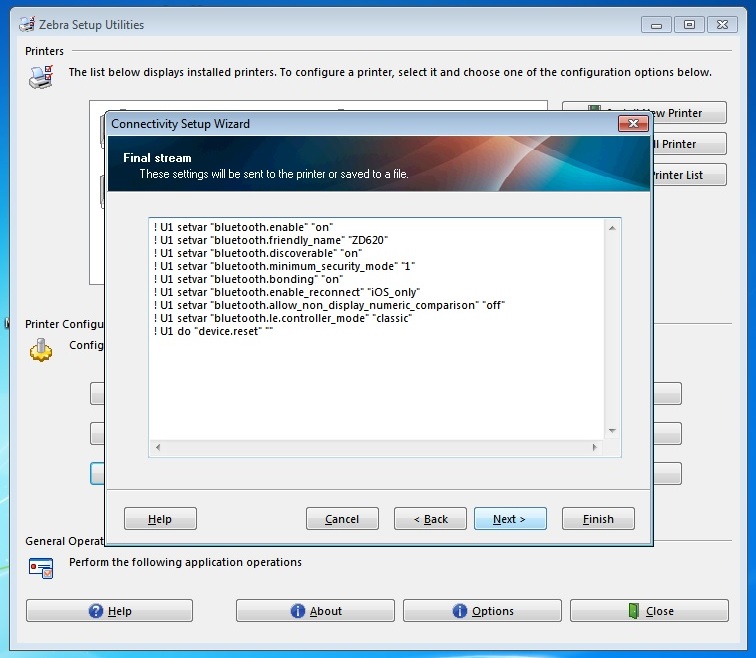
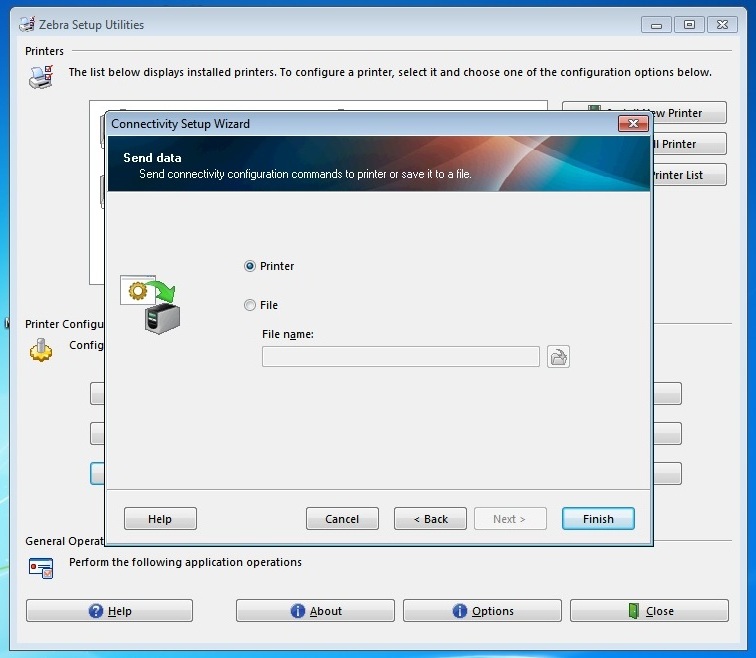
Для печати этикеток по Bluetooth мы используем смартфон с операционной системой Android 7.0 и фирменное приложение от Zebra Technologies – Zebra Printer Setup Utility, которое распространяется бесплатно через Google Play.
Приложение распознает этикетки только в формате PRN. В Zebra Designer 3 этикетки такого формата создаются при выборе опции «Печать в файл» (путь: «Файл» - «Печать» - отметить опцию – нажать «Печать» - «Сохранить»). Сохраненные PRN-этикетки надо скопировать в память смартфона.
На следующем видео показано, как настроить параметры Bluetooth-соединения Zebra ZD620, подготовить PRN-этикетку с переменной датой и распечатать ее через Printer Setup Utility в режиме RTC.
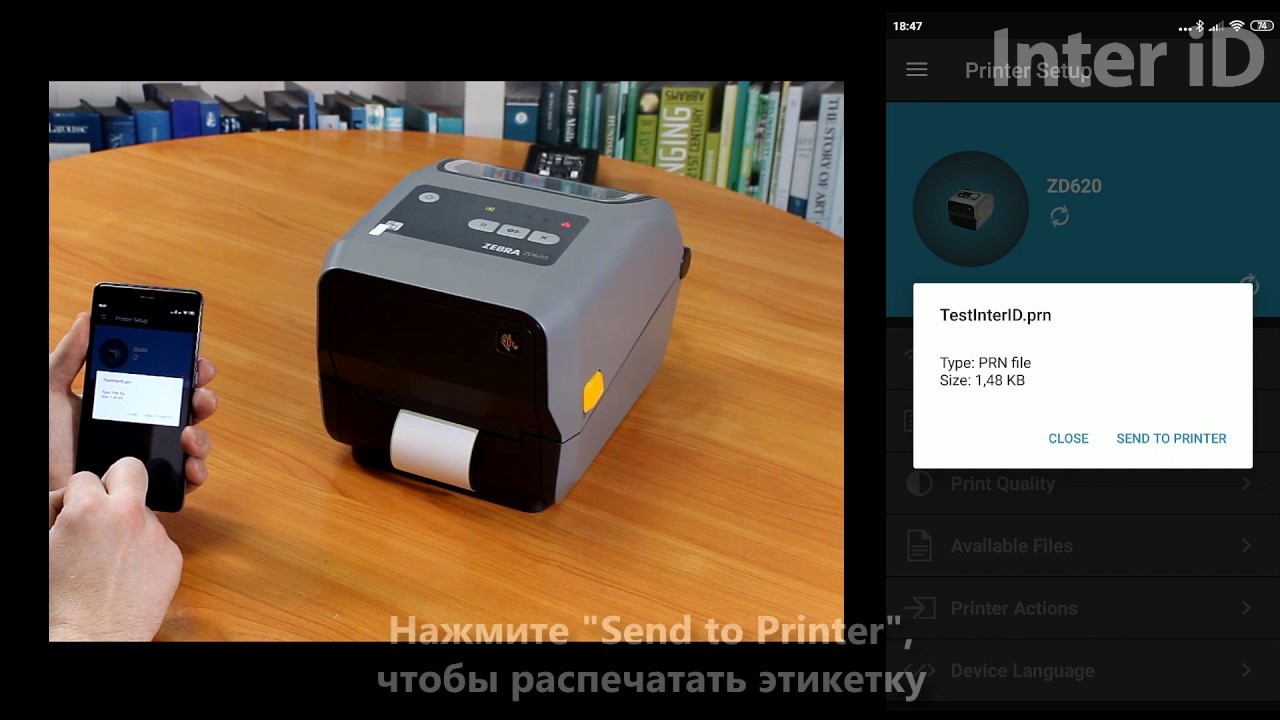
Выводы
Принтер этикеток Zebra ZD620 производит очень хорошее впечатление. У него удачная конструкция, он функционален и им удобно пользоваться. Качество отпечатков также на высоком уровне.
Напомним, мы тестировали новую модификацию ZD62042-T0EL02EZ. Между тем, в линейке настольных принтеров ZD620 еще более 50 разнообразных конфигураций: принтеры с поддержкой только прямой термопечати, термотрансферные модификации с корпусом из материалов, устойчивых к дезинфекционной обработке, со встроенных ЖК-дисплеем, с печатающей головкой на 300 dpi, с комплектным отрезчиком этикеток. Выбор любого из этих принтеров будет оправданным вложением средств.
Для приобретения принтера этикеток Zebra ZD620 или других устройств для маркировки и учета различных объектов свяжитесь с нами по контактным телефонам, через форму заказа ниже или по email. Наш опыт позволит подобрать правильное решение под конкретные задачи каждого клиента.
Технические характеристики Zebra ZD620 (ZD62042-T0EL02EZ )
| Тип печати | Термотрансферная печать |
| Разрешение печатающей головки | 203 dpi (8 точек/мм) |
| Макс. ширина печати | 104 мм |
| Макс. скорость печати | 203 мм/сек |
| Макс. длина печати | 991 мм |
| Допустимые размеры этикетки | 15 - 118 мм |
| Толщина носителя | 0,08 - 0,1905 мм (макс. - только в режиме отрыва) |
| Внешний диаметр рулона | Макс. - 127 мм |
| Внутренний диаметр рулона этикеток | 12,7 и 25,4 мм (с использованием дополнительных переходников - 38,1, 50,8 и 76,2 мм) |
| Риббон | 74 м, 300 м |
| Внешний диаметр риббона | 34 мм (лента длиной 74 м), 66 мм(лента длиной 300 м); |
| Ширина красящей ленты (риббона) | 33,8 – 109,2 мм |
| Диаметр втулки для риббона | 12,7 мм, 25,4 мм |
| Датчики | По ширине, перемещаемый отражающий/датчик чёрной метки; многопозиционный передающий/датчик зазора, датчик печатающей головки |
| Память | Внутренняя флеш-память - 512 Мб, оперативная SDRAM - 256 Мб |
| Операционная система | Link-OS |
| Языки программирования | ZPL II; EPL 2; XML; ZBI |
| Шрифты и графика | 16 встроенных расширяемых шрифтов ZPL II (растровые) | Два встроенных масштабируемых шрифта ZPL | Пять встроенных расширяемых шрифтов EPL2 | Поддержка встроенных шрифтов OpenType | Совместимость с Unicode для термопечати по требованию на разных языках |
| Одномерные штрихкоды | Code 11, Code 39, Code 93, Code 128, ISBT-128, UPC-A, UPC-E, EAN-8, EAN-13, UPC и EAN с 2- или 5-цифровым расширением, Plessey, Postnet, Standard 2-of-5, Industrial 2-of-5, Interleaved 2-of5, Logmars, MSI, Codabar и Planet Code |
| Двухмерные штрихкоды | Codablock, PDF417, Code 49, DataMatrix, MaxiCode, QR Code, MicroPDF, Aztec |
| Интерфейсы подключения | USB 2.0, RS-232 (DB9), Ethernet 10/100, Wi-Fi 802.11ac, Bluetooth 4.1 |
| Часы реального времени (RTC) | Да |
| Размеры | 227x202x195 мм |
| Вес | 2,5 кг |
| Питание | 100-240 В переменного тока, 50-60 Гц; сертификация ENERGY STAR |
| Температура использования | 4,4 - 41°C |
| Температура хранения | -40 - +60°C |
| Влажность в рабочих условиях | 10% – 90% без конденсации |
| Влажность в условиях хранения | 5% – 95% без конденсации |

 1516
1516  0
0 
















